在 Windows 11/10 中打印时计算机死机
虽然大多数情况下打印工作正常,但可能会在您尝试打印文档或图像时立即停止响应。这篇文章将指导您如何使用一些简单的技巧来解决问题。
(Computer)Windows 11/10计算机死机
在我们继续讨论该建议之前,如果由于最近的更新而发生这种情况,您可能需要卸载KB5000802。Microsoft已承认此问题,并表示在安装此更新后,在某些应用程序中尝试打印到某些打印机时,您可能会收到蓝屏的APC_INDEX_MISMATCH错误。(APC_INDEX_MISMATCH)它影响了所有的打印机,包括惠普、理光(Ricoh)、佳能(Canon)、兄弟(Brother)、KM、京瓷(Kyocera)等。
您可以采取以下措施来缓解此问题:
- 使用管理员(Admin)权限启动打印应用程序(Print Application)
- 运行打印机疑难解答
- 重新启动打印机后台处理程序服务
- 手动删除和添加打印机
- 运行 SFC 命令。
您需要管理员权限才能解决问题。
1]以管理员(Admin)权限启动打印应用程序(Launch Print Application)
其中一位用户报告说,如果使用管理员权限启动时用于打印的应用程序可以解决问题。因此,如果您使用任何第三方应用程序,例如Adobe Acrobat,请右键单击它,然后以管理员权限运行。然后尝试打印,它应该可以解决问题。
2]运行打印机疑难解答

- Windows 11:转到Windows 设置(Windows Settings)( Win +I ) >System > Troubleshoot > Additional疑难解答。
- Windows 10:转到Windows 设置(Windows Settings)( Win +I ) > Update和Security > Troubleshoot > Additional疑难解答。
找到并运行打印机疑难解答(Printer troubleshooter),并在完成该过程后查看问题是否解决。
阅读(Read):打印时出现Windows 找不到 printmanagement.msc错误。(Windows cannot find printmanagement.msc)
3]重新启动打印机后台处理程序服务
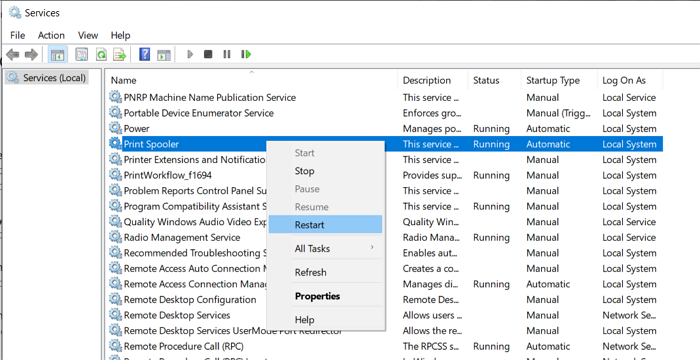
在运行提示符中键入 services ( Win +R ),然后按Enter键打开“服务”面板(open the Services panel)。
接下来找到 Printer Spooler Services(Locate Printer Spooler Services),右键单击它并选择重新启动(Restart)。如果缺少Restart选项,请(Restart)停止(Stop)并启动(Start)服务。
阅读(Read):计算机在空闲时变得无响应(Computer becomes unresponsive when idle)。
4]删除并添加打印机
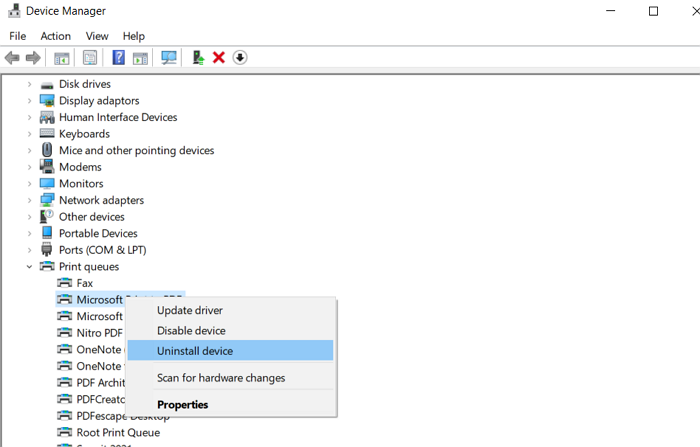
如果您重新安装打印机,驱动程序也将重新安装。
- Use Win + X,然后按 M 打开设备管理器。
- 展开打印队列部分。
- 找到打印机,右键单击它,然后卸载设备。
- 接下来转到Windows 10 Settings > 设备(Devices)>打印机(Printers)和扫描仪
- 选择打印机,如果它仍然可用,则将其卸载。
5]运行SFC命令

系统文件检查器工具可帮助您修复可能导致蓝屏死机(BSOD)或屏幕冻结(Screen Freeze)的损坏文件。
使用提升的权限打开命令提示符(Command Prompt),然后键入sfc /scannow. 按Enter键,让它解决问题。
阅读(Read): 如何将打印机重置为默认出厂设置。
我希望这些建议能帮助您解决在Windows 11/10中尝试打印时计算机死机的问题。
可能对您有帮助的类似帖子:(Similar posts that may help you:)
- 窗户一直挂起或冻结(Windows keeps hanging or freezing)
- Windows 在登录屏幕冻结。(Windows freezes at Login Screen.)
Related posts
Windows 10中的Fix HP Printer validation错误错误
Fix Printer Status暂停,无法恢复Windows 11/10中的错误
如何在Windows 10上打开或Off File and Printer Sharing
您的利润率非常小 - 打印错误Windows 10
Windows 10中Cancel卡住或卡住Print Job queue
Fix Wireless Printer没有响应Windows 11/10
如何在 Windows 11/10 中删除默认 Microsoft 应用
如何重命名Windows 10一个Printer
如何修复 Windows 11/10 资源管理器中未显示的缩略图预览
如何在Windows 10中更改Printer Port简单的方法
Fix Printer在Windows 10上的Error State
如何在Windows 10运行Computer Performance Benchmark Test
Microsoft Intune不同步? Force Intune在Windows 11/10中同步
如何使用Windows 10交换硬盘驱动器,Hot Swap
如何在Windows 11/10中删除Microsoft XPS Document Writer Printer
如何显示或隐藏Microsoft Print给PDF printer在Windows 10
Best免费Timetable software为Windows 11/10
Splwow64.exe - System Error在Windows 10上打印时
Windows 11/10的10个有用的Computer Mouse Tricks
Fix Crypt32.dll未找到或缺少Windows 11/10错误
